Cómo cambiar fotos de contacto en Android

¿Sabes qué no es genial? Tener esa letra bloque predeterminada como una imagen de contacto para tus contactos favoritos en tu teléfono. ¡Son tus favoritos! Tus mejores amigos, tu esposo o esposa, incluso tus hijos. Vamos chicos, se merecen algo mejor que la primera letra de su primer nombre. Depende de ti hacer esto bien. Pero no te preocupes, estamos aquí para ayudar. Es algo así como lo que hacemos.
Antes de comenzar, vale la pena señalar que este proceso puede variar ligeramente entre los fabricantes. Como todos los grandes (Samsung, LG, Huawei, etc.) hacen lo suyo en lo que respecta al marcador, puede verse ligeramente diferente según el modelo que esté usando. Afortunadamente, es bastante fácil averiguar qué hacer una vez que comienzas, porque la parte de contactos de la mayoría de los marcadores no es que diferente.
Bien, ¿listo? Hagamos esto.
Lo primero que debe hacer es abrir el marcador (también conocido como la aplicación "Teléfono"). Desde allí, simplemente encuentre el contacto al que desea agregar / cambie la imagen.
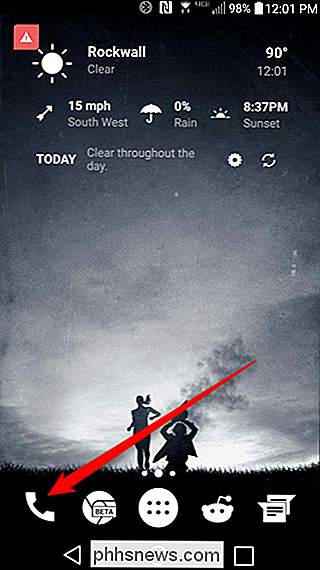
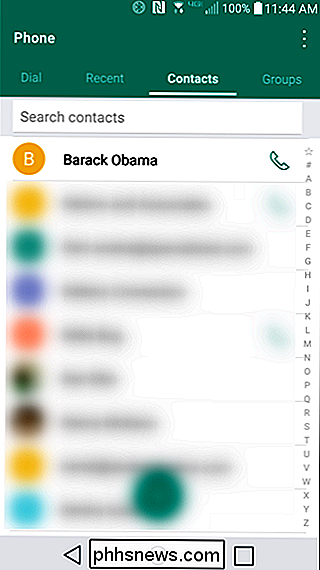
Esta es la parte donde las cosas pueden variar dependiendo de su teléfono. En la mayoría de los teléfonos, toca la imagen para abrir la tarjeta de contacto. La exención principal aquí está en la lista de Favoritos en los teléfonos Android Samsung y Stock: al tocar la imagen se llamará al contacto. Tendrá que tocar la pequeña "i" en los teléfonos Samsung, o el botón de menú de desbordamiento de tres puntos en los teléfonos comunes. Sin embargo, en la lista de contactos completa, aún puedes tocar la imagen. Es estúpido, de verdad.
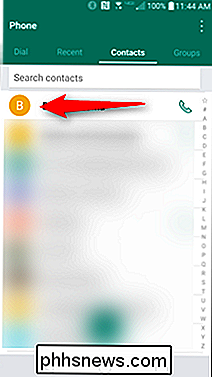
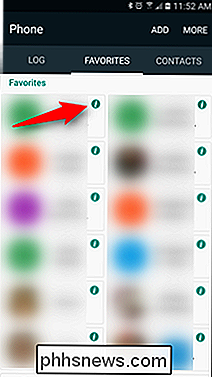
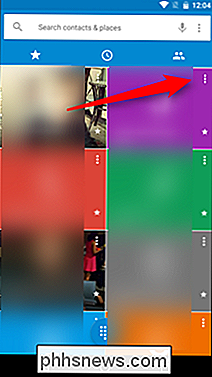
Una vez que esté en la página de la tarjeta de contacto, presione el botón "Editar"; puede decir la palabra "editar", o simplemente puede ser un ícono de lápiz. De cualquier manera, debe estar en la esquina superior derecha. Fuera de los teléfonos que probé, el Huawei Honor 5X fue el único que lo tenía en un lugar diferente: está en la parte inferior. Aún así, debería quedar bastante claro qué icono tocar.
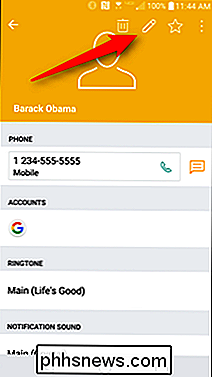
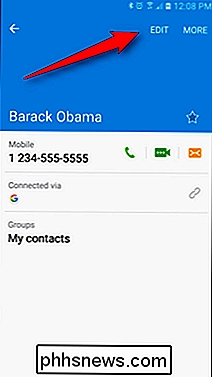
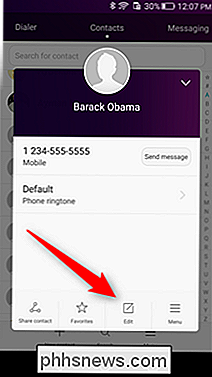
Este es el menú donde puede editar todo lo relacionado con ese contacto en particular, no solo la imagen. Pero cambiar la imagen es bastante fácil: simplemente tóquela. Al tocar la imagen, se abrirá un menú de edición de edición donde podrá tomar una nueva fotografía o seleccionar una de la Galería, y luego recortarla a su gusto.
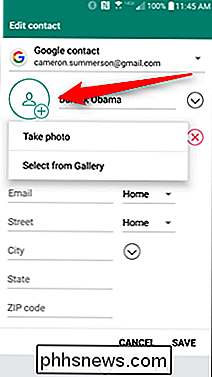
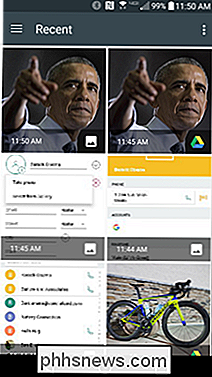
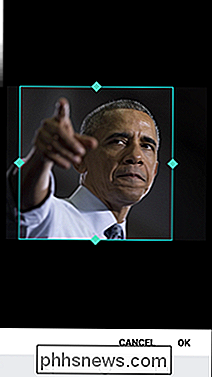
Una vez seleccionada, aparecerá en la tarjeta del contacto.
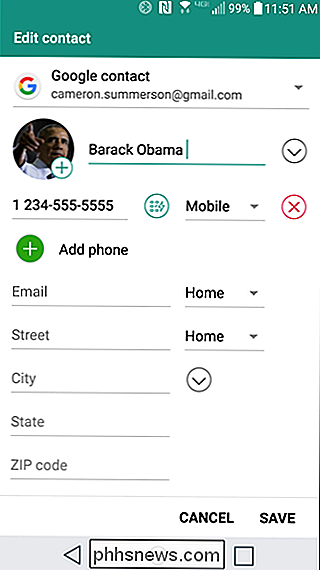
Cuando Hecho, simplemente presione "Guardar": la nueva imagen se sincronizará en todos sus dispositivos Android.
Si bien la apertura de Android es una de sus mayores fortalezas, también es lo que hace que cosas simples como cambiar una imagen de contacto sean un proceso más intrincado de lo que debería ser, ya que no funciona de la misma manera en todos los dispositivos. Afortunadamente, no es tan difícil independientemente de la interfaz de usuario del fabricante, especialmente una vez que lo haya hecho al menos una vez.

Cómo desinstalar aplicaciones en Android TV
Tengo una pregunta: ¿por qué tienes tantas aplicaciones instaladas en tu Android TV? Ya sabes, así todas esas cosas que instalaste "solo para probar" y luego nunca las volviste a usar. Sí, esas cosas. Ya es hora de que limpies ese decodificador tuyo, de esa manera puedes hacer espacio para cosas nuevas que solo usarás una vez.

PSA: puede ahorrar mucho dinero en bombillas LED con reembolsos de utilidades
Las luces LED son más brillantes, duraderas y radicalmente más eficientes que las bombillas tradicionales, pero hay una cosa que no son : más barato. Afortunadamente abundan los reembolsos y puede pasar el costo de su actualización de iluminación LED a otra persona. Siga leyendo mientras le mostramos cómo.



